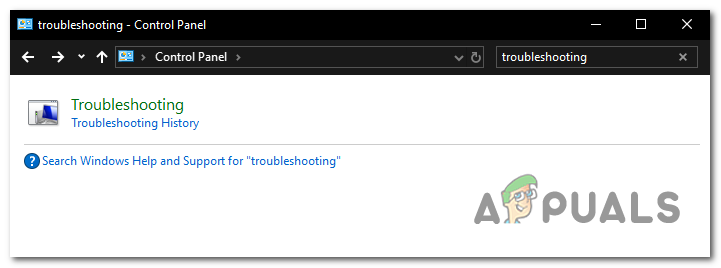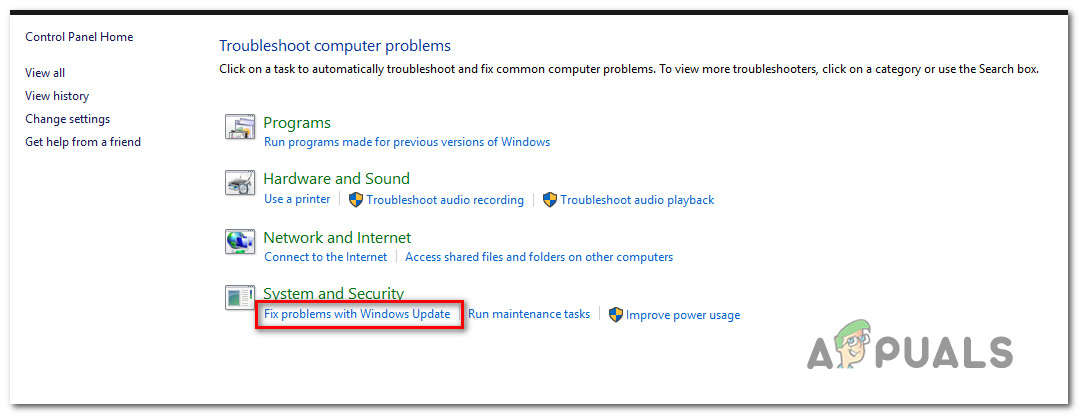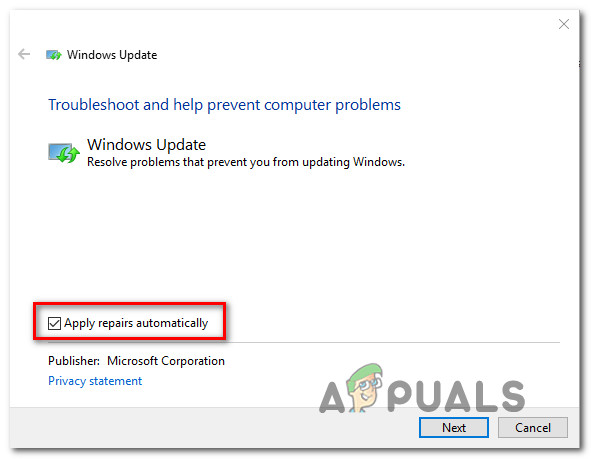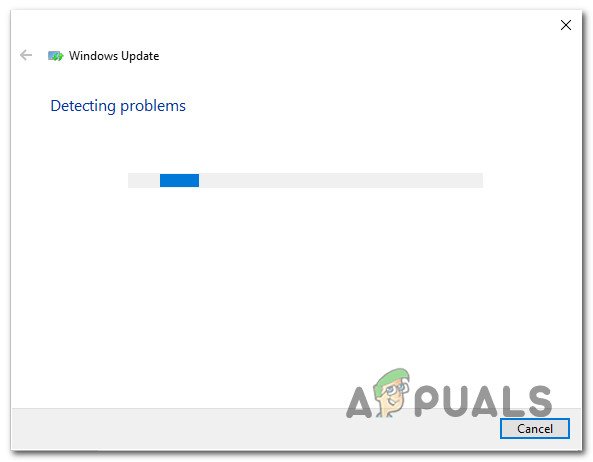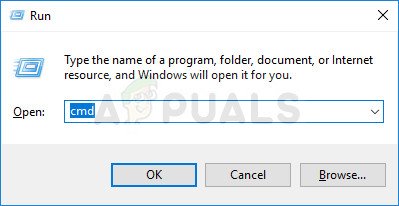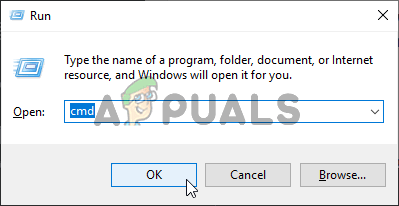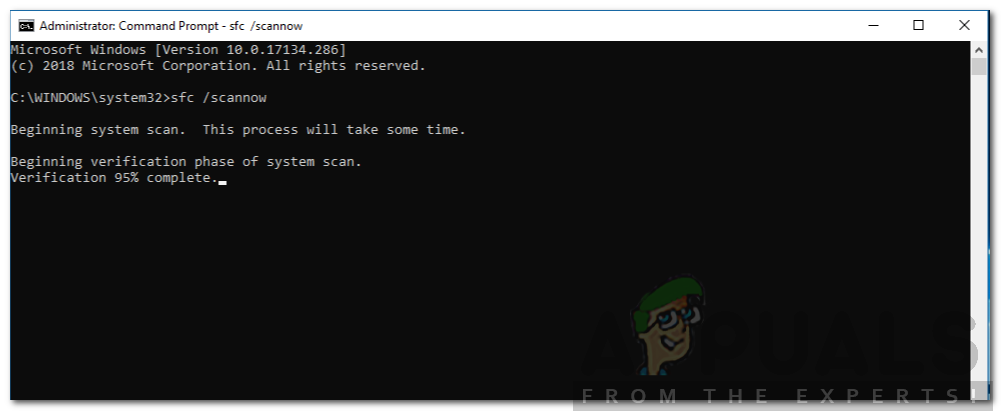Тхе 8020002е код грешке се обично јавља када корисник покуша да инсталира критичну или безбедносну исправку помоћу компоненте ВУ. Највише погођени корисници то виде неколико секунди након покушаја покретања преузимања ажурирања на чекању. Овај посебан код грешке сигнализира да је нека витална компонента потребна за поступак ажурирања оштећена или нерегистрована.

Грешка Виндовс Упдате-а 8020002е
Шта узрокује код грешке Виндовс Упдате грешке 8020002Е?
- Глитцхед Виндовс Упдате инстанци - Најчешћи узрок који ће покренути овај код грешке је када се једна или више компонената ВУ заглави у несталном стању. У ситуацијама попут ове, најбољи приступ је покретање програма за решавање проблема Виндовс Упдате (услужни програм који може да идентификује већину недоследности и аутоматски примени исправну стратегију поправке).
- Оштећена компонента ВУ - У озбиљнијим случајевима, овај код грешке може се десити због упорне ВУ грешке која неће нестати уобичајено. Ако се неке компоненте заглаве у несталном стању, једино одрживо решење је ресетовање сваке ВУ компоненте тако да елиминишете могућност парализоване компоненте. То се може постићи употребом аутоматизованог ВУ агента или постављањем низа наредби у повишеном ЦМД одзиву.
- Презаштитни АВ пакет - Како се испоставило, постоје одређени пакети заштитног зида који на крају могу блокирати везу између рачунара крајњег корисника и ВУ сервера. Цомодо заштитни зид се најчешће пријављује као одговоран од погођених корисника (али можда постоје и други). У овом случају, проблем ћете моћи да решите деинсталацијом презаштитног пакета и враћањем натраг на матични заштитни зид.
- Оштећење системске датотеке - Као што је пријавило неколико погођених корисника, овај проблем се такође може појавити због неке врсте основног проблема корупције који се не може решити конвенционално. У овом конкретном случају, једина одржива стратегија поправљања је да користите ДИСМ или Скенирање провере системских датотека способан да се бави оштећеним системским датотекама. Али у неким ретким околностима, можда ћете морати ресетовати сваку компоненту ОС-а да бисте је поправили (чистом инсталацијом или поправком инсталације)
1. метод: Покретање алатке за решавање проблема Виндовс Упдате
Пре него што наставимо са другим стратегијама поправки које су способне да поправе овај код грешке, погледајмо да ли ваша верзија Виндовс-а није у стању да аутоматски реши проблем. Свака недавна верзија оперативног система Виндовс (Виндовс 7, Виндовс 8.1 и Виндовс 10) опремљена је алатком за решавање проблема ВУ (Виндовс Упдате) која ће аутоматски скенирати различите Виндовс компоненте на неусаглашености и аутоматски применити одговарајућу стратегију поправке.
Ако проблем који заправо узрокује Код грешке 8020002Е је већ обухваћен стратегијом поправке, упутства у наставку треба да вам омогуће да аутоматски решите проблем.
Ево кратког водича о покретању алатке за решавање проблема Виндовс Упдате на Виндовс 7, Виндовс 8.1 и Виндовс 10:
- Отворите дијалошки оквир Покрени притиском на Виндовс тастер + Р. Даље, откуцајте ” цонтрол.еке / име Мицрософт.Решавање проблема ” и притисните Ентер отворити Решавање проблема таб класика Контролна табла интерфејс.
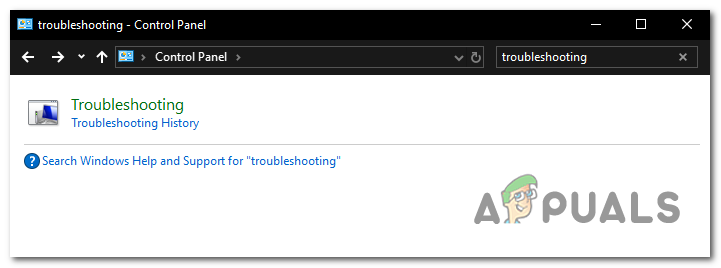
Приступање опцији Решавање проблема из класичног интерфејса контролне табле
Белешка: Ако вас систем затражи УАЦ (контрола корисничког налога) кликни да за додељивање административних привилегија.
- Једном кад уђете у Решавање проблема екрана, пређите на десни бочни део екрана и кликните на Решите проблеме са Виндовс-ом Ажурирање (под Систем и безбедност ).
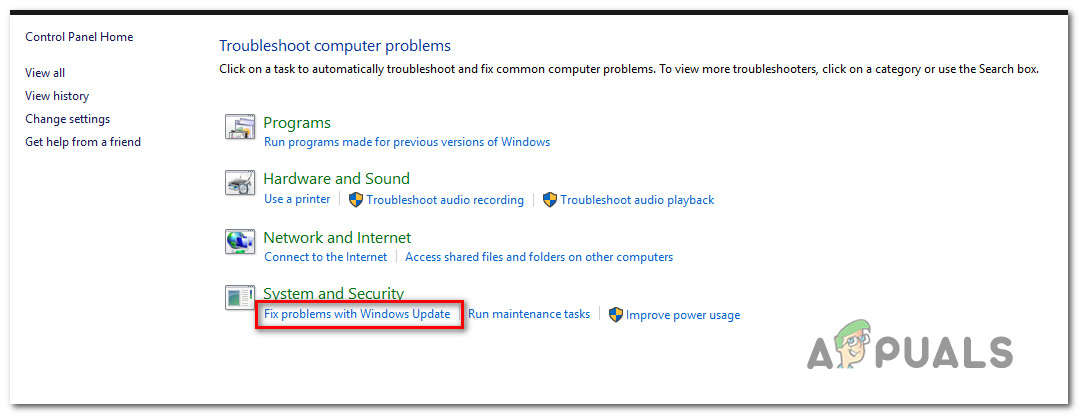
Решавање проблема са ажурирањем Виндовс-а помоћу алатке за решавање проблема Виндовс Упдате
- На почетном екрану Виндовс Упдате кликните на Напредни, затим осигурајте да је оквир повезан са Аутоматски примените поправку пре клика Следећи. Ово ће осигурати да се поправак аутоматски примени ако се пронађе одрживо решење.
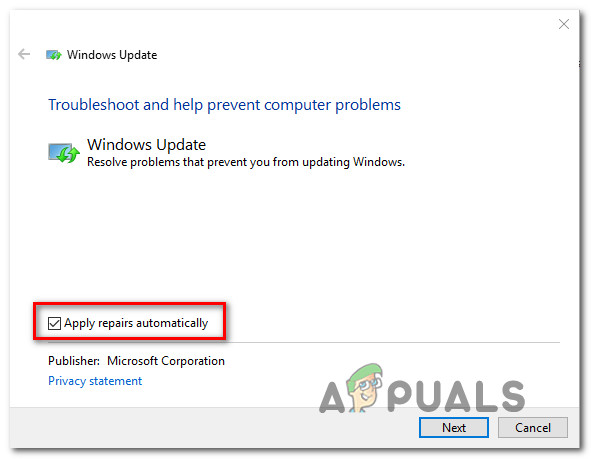
Аутоматски примените поправке помоћу услуге Виндовс Упдате
- Сачекајте да се анализа заврши. Када се операција заврши, видећете да ли је било која од стратегија поправљања обухваћена алатком за решавање проблема Виндовс Упдате применљива на ваш одређени сценарио.
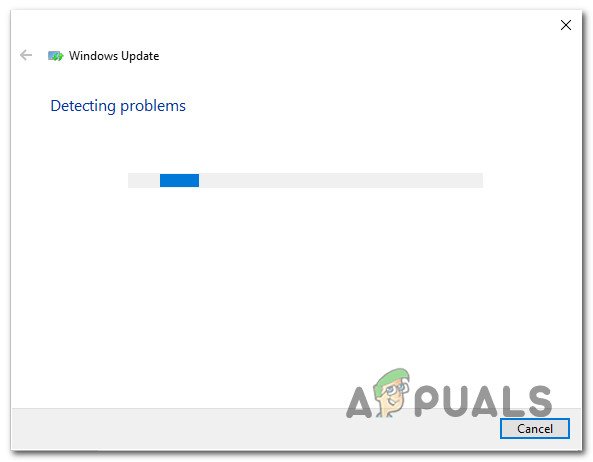
Откривање проблема са услугом Виндовс Упдате
- Ако се утврди одржива стратегија поправљања, приказаће вам се други прозор у којем ћете моћи да кликнете Примени ово решење . Кликните ту хипервезу, а затим следите упутства на екрану да бисте применили поправак. Али имајте на уму да ћете можда морати да следите низ додатних корака у зависности од препоручене стратегије поправке.
- Поново покрените рачунар и погледајте да ли је проблем решен при следећем покретању система.
Метод 2: Онемогућавање сметњи треће стране (ако је применљиво)
Испоставило се да се овај проблем може појавити и због презаштитног АВ пакета који на неки начин омета компоненту Виндовс Упдате. Кад год се то догоди, комуникација са Мицрософт сервером се прекида, што ће довести до неуспеха неких исправки.
Према погођеним корисницима, познато је да постоји неколико апартмана независних произвођача који узрокују овај проблем ( Аваст , МцАфее, Сопхос и Цомодо). Ако користите независни скенер за који сумњате да би могао бити одговоран за проблем ажурирања, требало би да будете у могућности да га решите онемогућавањем заштите АВ локације у стварном времену или деинсталацијом пакета независних произвођача.
Прво почните са онемогућавањем заштите у реалном времену и погледајте да ли се проблем и даље јавља. Имајте на уму да ће се овај поступак разликовати у зависности од безбедносног клијента који користите. Али у већини случајева то ћете моћи да урадите директно помоћу иконе траке задатака. Да бисте то урадили, једноставно кликните десним тастером миша на икону траке задатака вашег сигурносног пакета и потражите опцију која онемогућава заштиту у реалном времену.

Онемогућавање заштите у реалном времену на Аваст Антивирус
Једном када успете да онемогућите заштиту у реалном времену, покушајте поново да инсталирате исправку за Виндовс и проверите да ли сте у могућности да то урадите без наилажења на Код грешке 8020002Е.
Ако се исти проблем и даље јавља, требало би да наставите тако што ћете у потпуности деинсталирати АВ и уклонити све преостале датотеке које могу да примене иста безбедносна правила. У случају да се одлучите за ово, следите кораке наведене у овом чланку ( овде ) да деинсталирате сигурносни програм без остављања заосталих датотека које би и даље могле проузроковати ово понашање.
Метод 3: Ресетовање сваке ВУ компоненте и зависности
Ако вам ниједан од горе наведених метода до сада није дозволио да решите проблем, вероватно је то због неке врсте ВУ грешке која је ефикасно зауставила могућност рачунара да инсталира нове исправке. Ако је овај сценарио применљив, требали бисте бити у могућности да решите проблем ресетовањем свих релевантних компоненти и зависности укључених у процес ажурирања.
Као што су неки погођени корисници потврдили, проблем бисте могли да решите тако што ћете ручно ресетовати сваку компоненту Виндовс Упдате из повишеног ЦМД упита. Ево кратког водича о томе шта треба да урадите:
- Отвори а Трцати дијалошки оквир притиском на Виндовс тастер + Р. . Једном кад уђете у Трцати оквир за дијалог, тип „Цмд“ у оквир за текст и притисните Цтрл + Схифт + Ентер отворити повишену командну линију. Једном када видите УАЦ (контрола корисничког налога) , кликните да да одобри администраторски приступ.
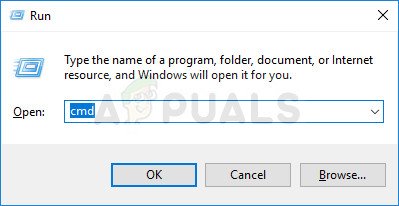
Покретање командне линије као администратора
- Када уђете у прозор командне линије, откуцајте следеће наредбе истим редоследом и притисните Ентер после сваког:
нет стоп вуаусерв нет стоп цриптСвц нет стоп битс нет стоп мсисервер
Белешка: Ове наредбе ће ефикасно зауставити услуге Виндовс Упдате, МСИ Инсталлер, криптографску услугу и БИТС услуге
- Једном када су све релевантне услуге онемогућене, покрените следеће наредбе у истом ЦМД прозору и притисните Ентер након сваке наредбе за преименовање Дистрибуција софтвера и Цатроот2 директоријуми:
рен Ц: Виндовс СофтвареДистрибутион СофтвареДистрибутион.олд рен Ц: Виндовс Систем32 цатроот2 Цатроот2.олд
Белешка: Ове две фасцикле одговорне су за складиштење датотека за ажурирање које користи компонента за ажурирање система Виндовс. Будући да је реч о системској фасцикли, не можете их само конвенционално избрисати. Али оно што можете да урадите је да их преименујете, што ће приморати ваш ОС да створи нове чисте фасцикле које ће заузети њихово место.
- Када завршите са кораком 3, откуцајте ове последње команде редом и притисните Ентер након сваке да бисте покренули исте услуге које су претходно биле онемогућене:
нет старт вуаусерв нет старт цриптСвц нет старт битс нет старт мсисервер
- Покушајте да инсталирате исправку која претходно није успела са Код грешке 8020002Е и погледајте да ли је проблем сада решен.
Метод 4: Покретање СФЦ и ДИСМ скенирања
Још један потенцијални кривац који је можда узрок Виндовс Упдате 8020002Е грешка је нека врста оштећења системске датотеке. Успели смо да потврдимо ову појаву у оперативним системима Виндовс 7 и Виндовс 8.1. У свим случајевима погођени корисници су истакли да су оштећени подаци на крају завршили у потпуности разбијањем компоненте ВУ.
У овом случају проблем бисте могли да решите покретањем неколико уграђених услужних програма ( Сервисирање и управљање сликом примене и Провера системских датотека ) који су дизајнирани да се баве оним случајевима када корупција системске датотеке завршава разбијањем важних компоненти.
Имајте на уму да, иако је СФЦ много ефикаснији у поправљању логичких грешака, ДИСМ је много бољи у поправљању зависности које би могле утицати на операцију ажурирања. Због тога се топло препоручује да покренете обе услужне програме како бисте повећали шансе за враћање ВУ компоненте у функционално стање.
Ево кратког водича који ће вам показати како покренути СФЦ и ДИСМ скенирање са повишеног командног ретка:
- Отворите дијалошки оквир Покрени притиском на Виндовс тастер + Р. . Даље, када се уђете у ново појавили дијалошки оквир Рун, откуцајте „цмд“ и притисните Цтрл + Схифт + Ентер отворити повишену командну линију. Ако видите УАЦ (контрола корисничког налога) одзив, укуцајте да да одобри администраторски приступ.
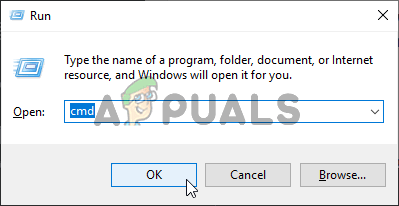
Отварање командне линије
- Када уђете у повишену командну линију, откуцајте следећу команду и притисните Ентер да покренете СФЦ скенирање:
сфц / сцаннов
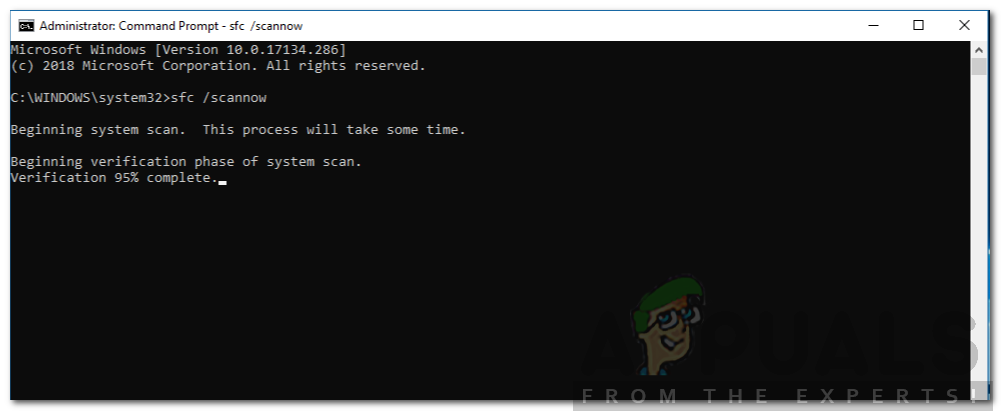
Покреће се СФЦ
Белешка: Ово СФЦ скенирање користи локално кеширану копију која ће заменити оштећене инстанце здравим копијама које неће узроковати исти проблем. Али имајте на уму да када једном покренете ову лименку, важно је осигурати да се она не прекида - преурањено затварање прозора ЦМД може изложити ваш систем додатним логичким грешкама.
- Чим је процес завршен, поново покрените рачунар и сачекајте да се заврши следећа секвенца покретања. Када се рачунар поново покрене, следите корак 1 поново да бисте отворили још једну повишену командну линију.
- Једном када успете да се вратите у повишени командни ред, откуцајте следећу команду и притисните Ентер да бисте покренули ДИСМ скенирање:
ДИСМ / Онлине / Цлеануп-Имаге / РестореХеалтх
Белешка: Имајте на уму да ће ДИСМ захтевати стабилну интернет везу. Ово је важно јер се ослања на компоненту ВУ за преузимање здравих копија које ће се користити за замену оштећених инстанци.
- По завршетку скенирања, поново покрените рачунар и погледајте да ли је проблем решен при следећем покретању система.
Ако је исто 8020002Е код грешке се и даље јавља, пређите на следећи метод у наставку.
5. метод: Освежавање сваке Виндовс компоненте
Ако вам ниједан од метода у наставку није дозволио да решите проблем, постоји велика шанса да је проблем са којим се бавите проузрокована нека врста оштећења системске датотеке која се не може решити конвенционално. У овом случају, ваша најбоља шанса да решите проблем без потпуне поновне инсталације ОС-а је освежавање сваке Виндовс компоненте (укључујући податке о покретању система).
Када је ово у питању, имате на располагању две могућности:
- Поправите инсталацију - Овај поступак (познат и као поправак на месту) је заморнији приступ. Потребно је да наведете инсталациони медиј, али главна предност је та што имате све личне датотеке (укључујући личне медије, игре, апликације, па чак и неке корисничке преференције), без потребе да их правите унапред.
- Чиста инсталација - Ово је најлакши поступак. Не требају вам никакви инсталациони медији и можете их покренути директно из менија оперативног система Виндовс 10. Међутим, изгубићете све личне податке ако их не направите као резервне копије пре него што започнете овај поступак.